Quickstart: een privécloudomgeving configureren
In dit artikel leert u hoe u een CloudSimple-privécloud maakt en uw privécloudomgeving instelt.
Voordat u begint
Raadpleeg Netwerkvereisten.
Aanmelden bij Azure
Meld u aan bij Azure Portal op https://portal.azure.com.
Een privécloud maken
Een privécloud is een geïsoleerde VMware-stack die ondersteuning biedt voor ESXi-hosts, vCenter, vSAN en NSX.
Privéclouds worden beheerd via de CloudSimple-portal. Ze hebben hun eigen vCenter-server in een eigen beheerdomein. De stack wordt uitgevoerd op toegewezen knooppunten en geïsoleerde bare-metalhardwareknooppunten.
Selecteer Alle services.
Zoek naar CloudSimple Services.
Selecteer de CloudSimple-service waarop u uw privécloud wilt maken.
Klik in Overzicht op Privécloud maken om een nieuw browsertabblad voor de CloudSimple-portal te openen. Meld u aan met uw Azure-aanmeldingsreferenties als u hierom wordt gevraagd.
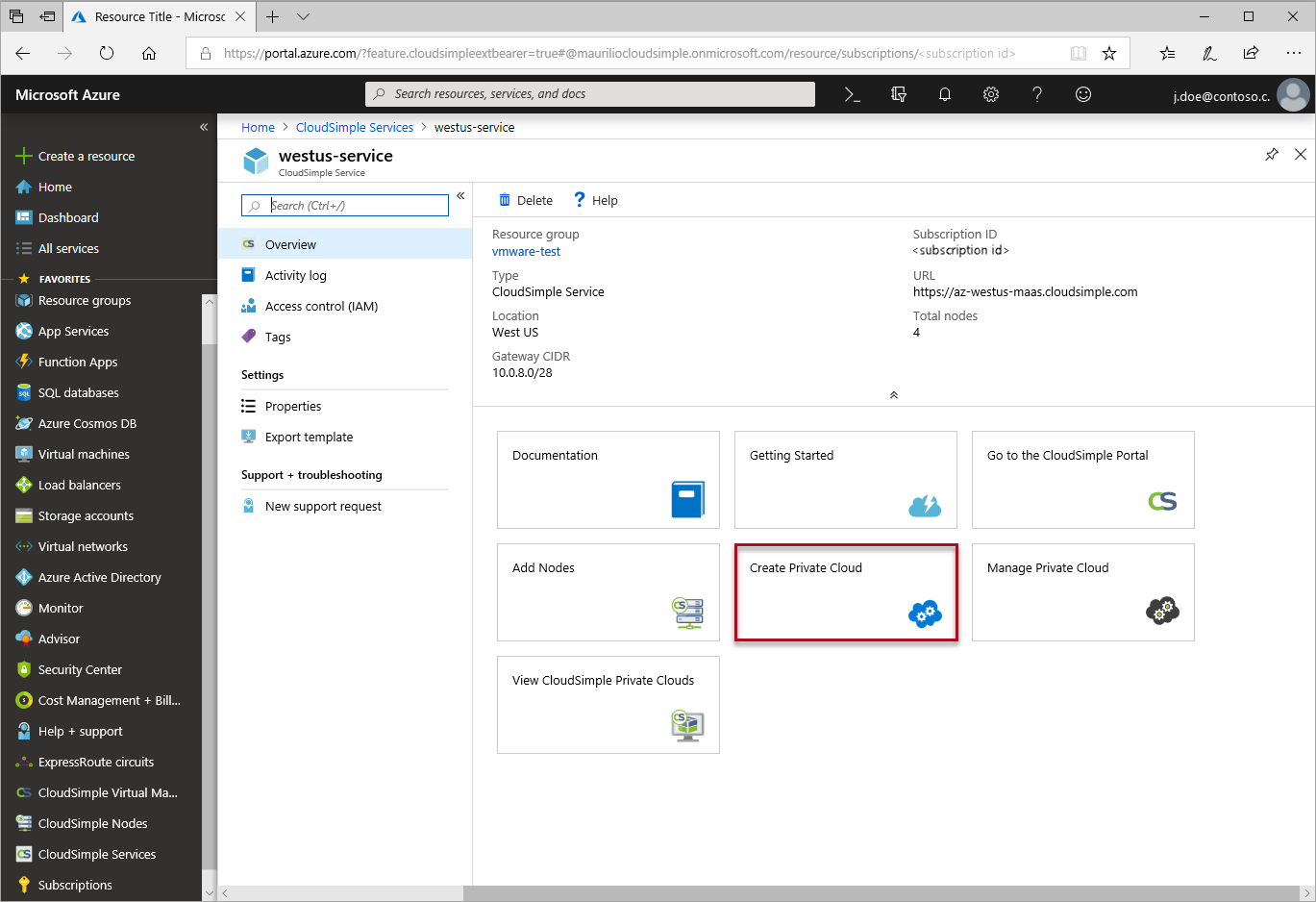
Geef in de CloudSimple-portal een naam op voor uw privécloud.
Selecteer de locatie van uw privécloud.
Selecteer Knooppunttype, consistent met wat u in Azure hebt ingericht.
Geef het aantal knooppunten op. Er zijn ten minste drie knooppunten vereist om een privécloud te maken.
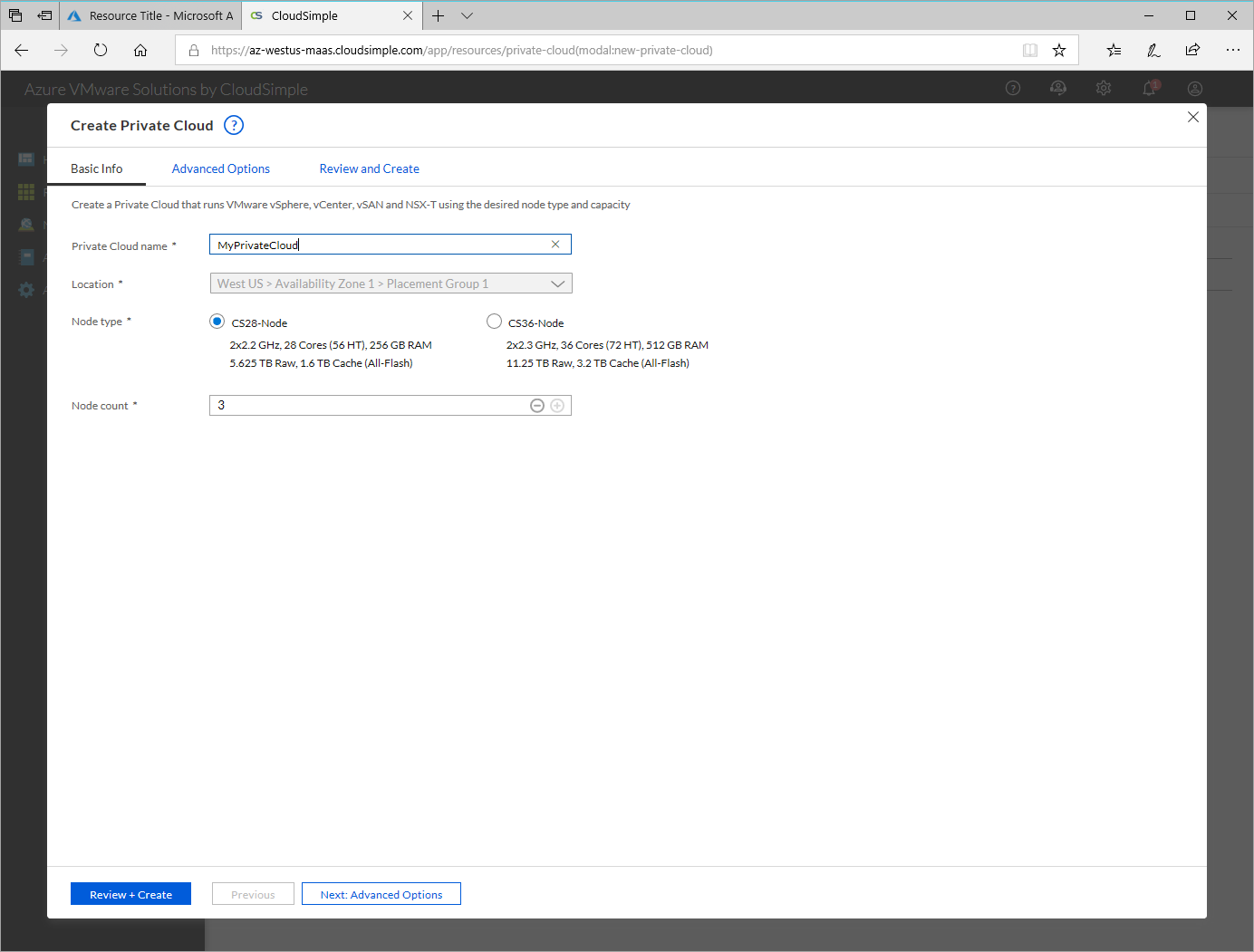
Klik op Volgende: Geavanceerde opties.
Voer het CIDR-bereik in voor vSphere-/vSAN-subnetten. Zorg ervoor dat het CIDR-bereik niet overlapt met een van uw on-premises of andere Azure-subnetten (virtuele netwerken) of met het gatewaysubnet.
CIDR-bereikopties: /24, /23, /22 of /21. Een /24 CIDR-bereik ondersteunt maximaal 26 knooppunten, een /23 CIDR-bereik ondersteunt maximaal 58 knooppunten en een CIDR-bereik /22 en /21 ondersteunt 64 knooppunten (het maximum aantal knooppunten in een privécloud). Zie Overzicht van VLAN's en subnetten voor meer informatie en VLAN's en subnetten.
Belangrijk
IP-adressen in het cidr-bereik vSphere/vSAN zijn gereserveerd voor gebruik door de privécloudinfrastructuur. Gebruik het IP-adres in dit bereik niet op een virtuele machine.
Klik op Volgende: Controleren en maken.
Controleer de instellingen. Als u instellingen wilt wijzigen, klikt u op Vorige.
Klik op Create.
Het inrichtingsproces van de privécloud wordt gestart. Het kan tot twee uur duren voordat de privécloud is ingericht.
CloudSimple-portal starten
U hebt toegang tot de CloudSimple-portal vanaf Azure Portal. De CloudSimple-portal wordt gestart met uw Azure-aanmeldingsreferenties met behulp van Eenmalige Sign-On (SSO). Voor toegang tot de CloudSimple-portal moet u de toepassing CloudSimple-serviceautorisatie autoriseren. Zie Toestemming geven voor CloudSimple-serviceautorisatietoepassing voor meer informatie over het verlenen van machtigingen.
Selecteer Alle services.
Zoek naar CloudSimple Services.
Selecteer de CloudSimple-service waarop u uw privécloud wilt maken.
Klik in overzicht op Ga naar de CloudSimple-portal om een nieuw browsertabblad voor de CloudSimple-portal te openen. Meld u aan met uw Azure-aanmeldingsreferenties als u hierom wordt gevraagd.
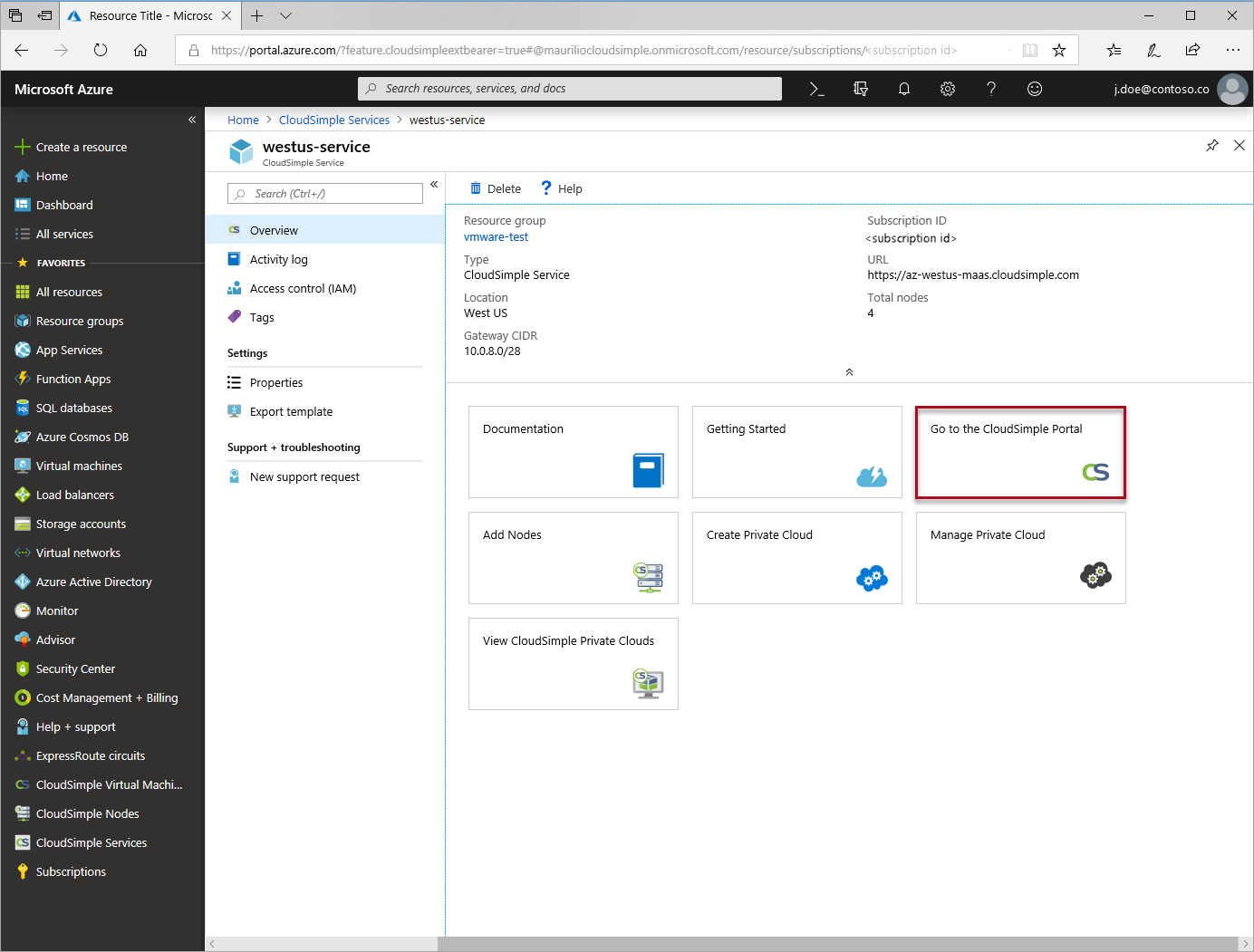
Punt-naar-site-VPN maken
Een punt-naar-site-VPN-verbinding is de eenvoudigste manier om vanaf uw computer verbinding te maken met uw privécloud. Gebruik een punt-naar-site-VPN-verbinding als u op afstand verbinding maakt met de privécloud. Volg de onderstaande stappen voor snelle toegang tot uw privécloud. Toegang tot de CloudSimple-regio vanuit uw on-premises netwerk kan worden uitgevoerd met site-naar-site-VPN of Azure ExpressRoute.
Gateway maken
Start de CloudSimple-portal en selecteer Netwerk.
Selecteer VPN Gateway.
Klik op Nieuwe VPN Gateway.
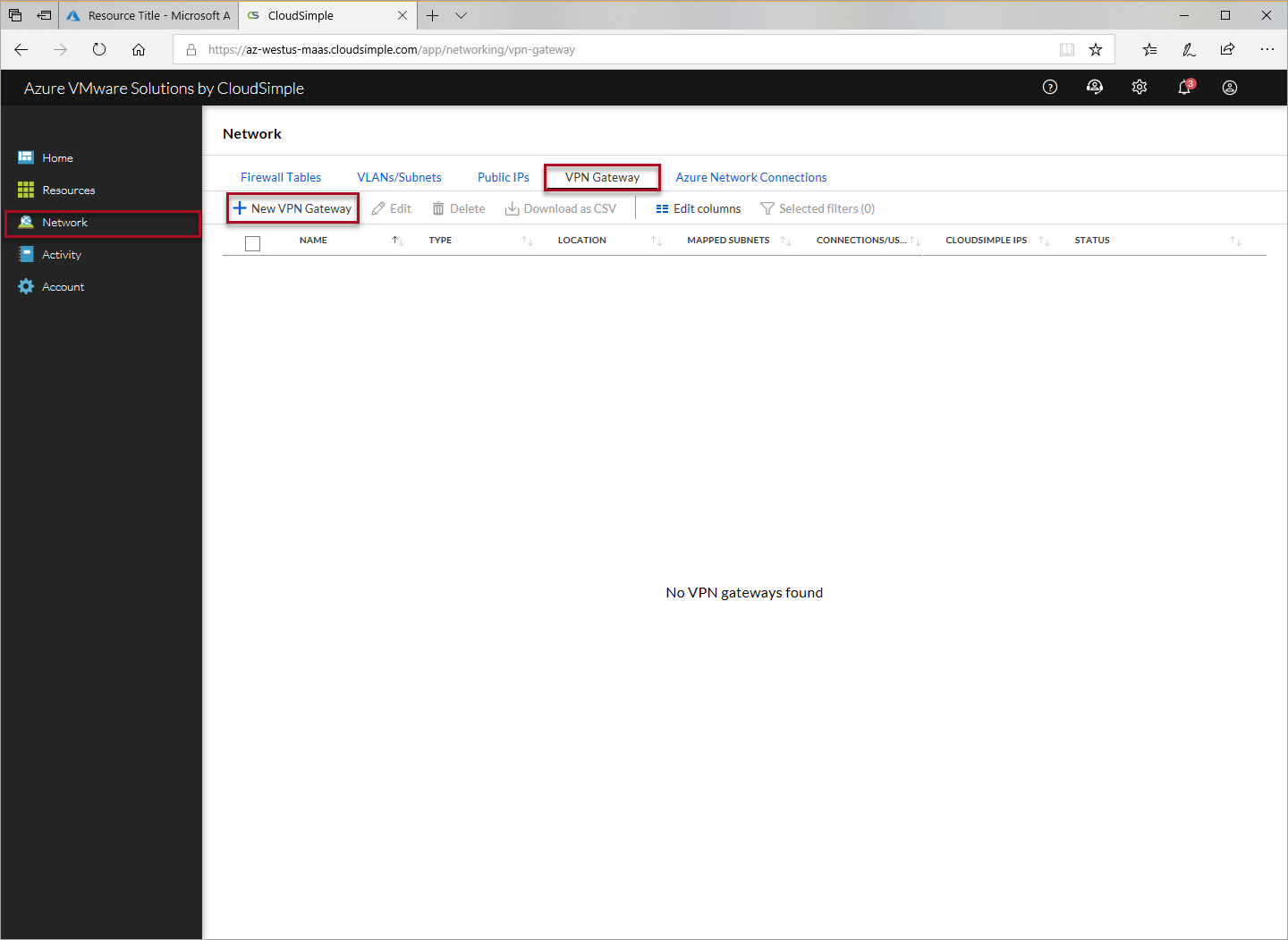
Geef voor Gatewayconfiguratie de volgende instellingen op en klik op Volgende.
- Selecteer Punt-naar-site-VPN als gatewaytype.
- Voer een naam in om de gateway te identificeren.
- Selecteer de Azure-locatie waar uw CloudSimple-service wordt geïmplementeerd.
- Geef het clientsubnet op voor de punt-naar-site-gateway. DHCP-adressen worden vanuit dit subnet opgegeven wanneer u verbinding maakt.
Geef bij Verbinding/gebruiker de volgende instellingen op en klik op Volgende.
- Als u wilt dat alle huidige en toekomstige gebruikers automatisch toegang hebben tot de privécloud via deze punt-naar-site-gateway, selecteert u Automatisch alle gebruikers toevoegen. Wanneer u deze optie selecteert, worden alle gebruikers in de lijst Gebruikers automatisch geselecteerd. U kunt de automatische optie overschrijven door de selectie van afzonderlijke gebruikers in de lijst op te heffen.
- Als u alleen afzonderlijke gebruikers wilt selecteren, schakelt u de selectievakjes in de lijst Gebruikers in.
In de sectie VLAN's/subnetten kunt u beheer- en gebruikers-VLAN's/subnetten opgeven voor de gateway en verbindingen.
- Met de opties Automatisch toevoegen wordt het globale beleid voor deze gateway ingesteld. De instellingen zijn van toepassing op de huidige gateway. De instellingen kunnen worden overschreven in het gebied Selecteren .
- Selecteer Beheer-VLAN's/subnetten van privéclouds toevoegen.
- Als u alle door de gebruiker gedefinieerde VLAN's/subnetten wilt toevoegen, klikt u op Door de gebruiker gedefinieerde VLAN's/subnetten toevoegen.
- De instellingen selecteren overschrijven de algemene instellingen onder Automatisch toevoegen.
Klik op Volgende om de instellingen te controleren. Klik op de pictogrammen Bewerken om wijzigingen aan te brengen.
Klik op Maken om de VPN-gateway te maken.
Verbinding maken met CloudSimple met behulp van punt-naar-site-VPN
Vpn-client is nodig om vanaf uw computer verbinding te maken met CloudSimple. Download OpenVPN-client voor Windows of Viscositeit voor macOS en OS X.
Start de CloudSimple-portal en selecteer Netwerk.
Selecteer VPN Gateway.
Klik in de lijst met VPN-gateways op de punt-naar-site-VPN-gateway.
Selecteer Gebruikers.
Klik op Mijn VPN-configuratie downloaden.
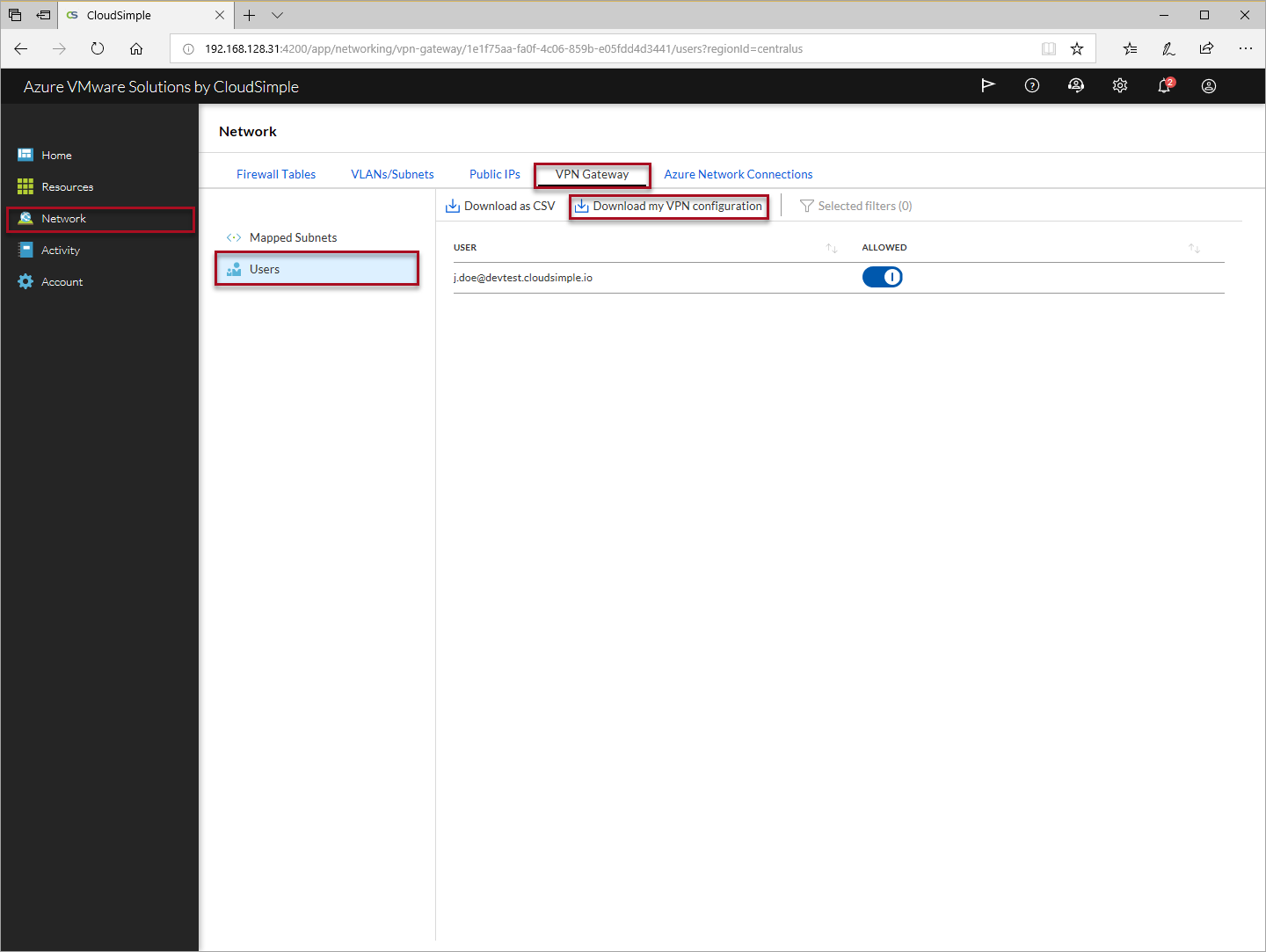
Importeer de configuratie op uw VPN-client.
- Instructies voor het importeren van configuratie op Windows-client
- Instructies voor het importeren van configuratie in macOS of OS X
Maak verbinding met CloudSimple.
Een VLAN maken voor uw workload-VM's
Nadat u een privécloud hebt gemaakt, maakt u een VLAN waarin u uw workload/toepassings-VM's implementeert.
Selecteer Netwerk in de CloudSimple-portal.
Klik op VLAN/subnetten.
Klik op VLAN/subnet maken.
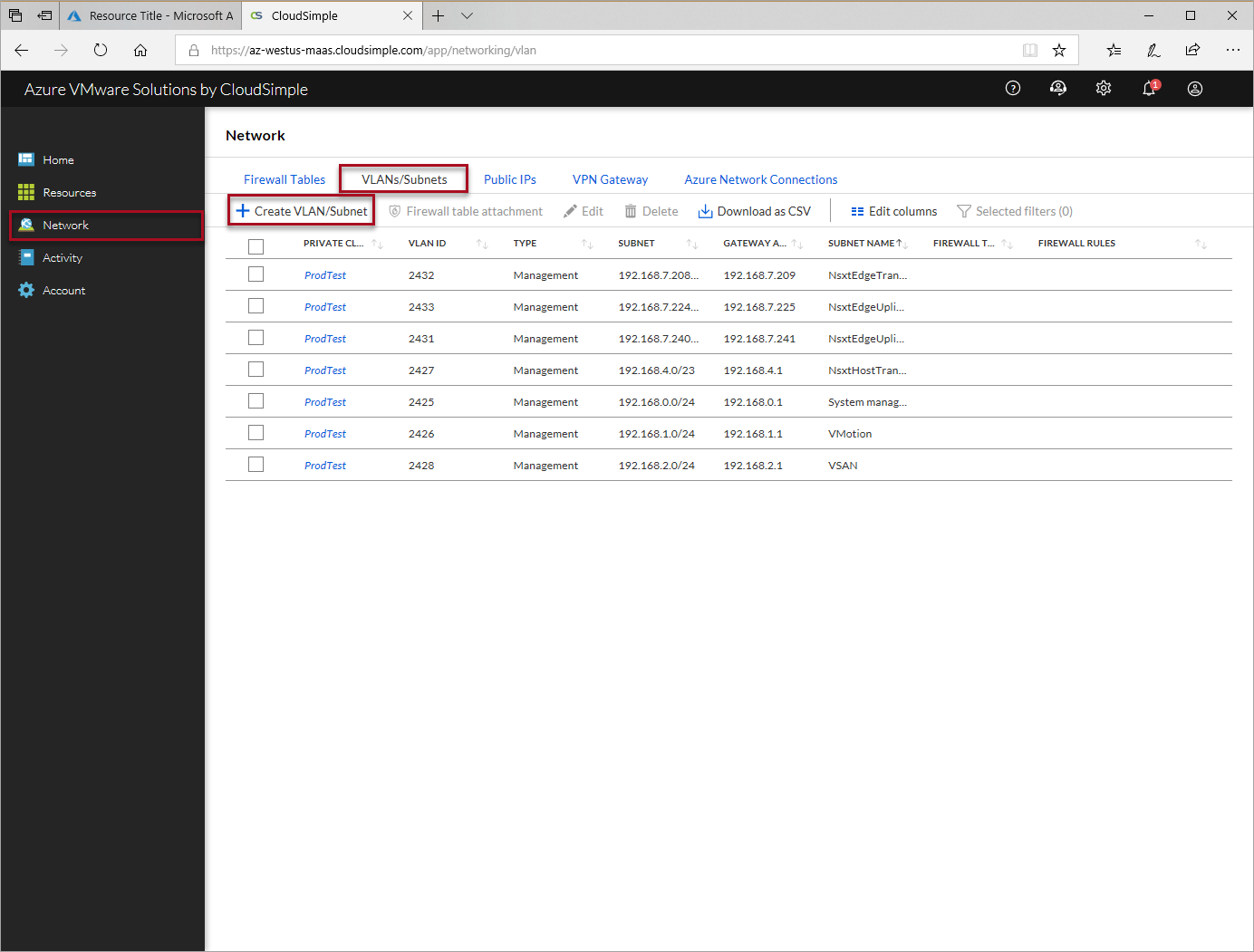
Selecteer de privécloud voor het nieuwe VLAN/subnet.
Selecteer een VLAN-id in de lijst.
Voer een subnetnaam in om het subnet te identificeren.
Geef het CIDR-bereik en masker van het subnet op. Dit bereik mag niet overlappen met bestaande subnetten.
Klik op Submit
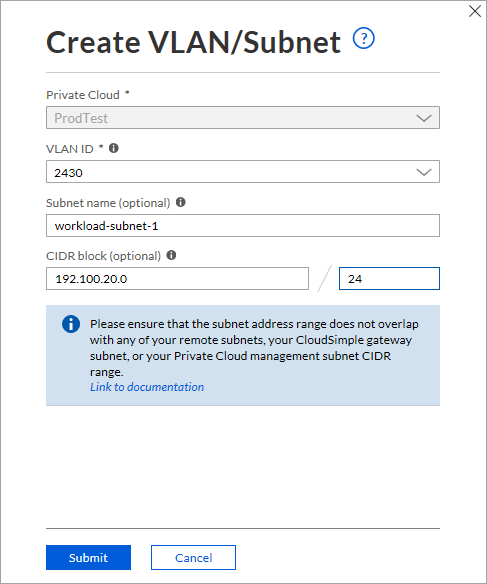
Het VLAN/subnet wordt gemaakt. U kunt deze VLAN-id nu gebruiken om een gedistribueerde poortgroep te maken in uw vCenter voor privécloud.
Uw omgeving verbinden met een virtueel Azure-netwerk
CloudSimple biedt u een ExpressRoute-circuit voor uw privécloud. U kunt uw virtuele netwerk in Azure verbinden met het ExpressRoute-circuit. Volg de stappen in Azure Virtual Network Connection using ExpressRoute (Azure Virtual Network Connection using ExpressRoute) voor meer informatie over het instellen van de verbinding.
Aanmelden bij vCenter
U kunt zich nu aanmelden bij vCenter om virtuele machines en beleidsregels in te stellen.
Voor toegang tot vCenter start u vanuit de CloudSimple-portal. Klik op de startpagina onder Algemene taken op VSphere-client starten. Selecteer de privécloud en klik vervolgens op vSphere-client starten in de privécloud.
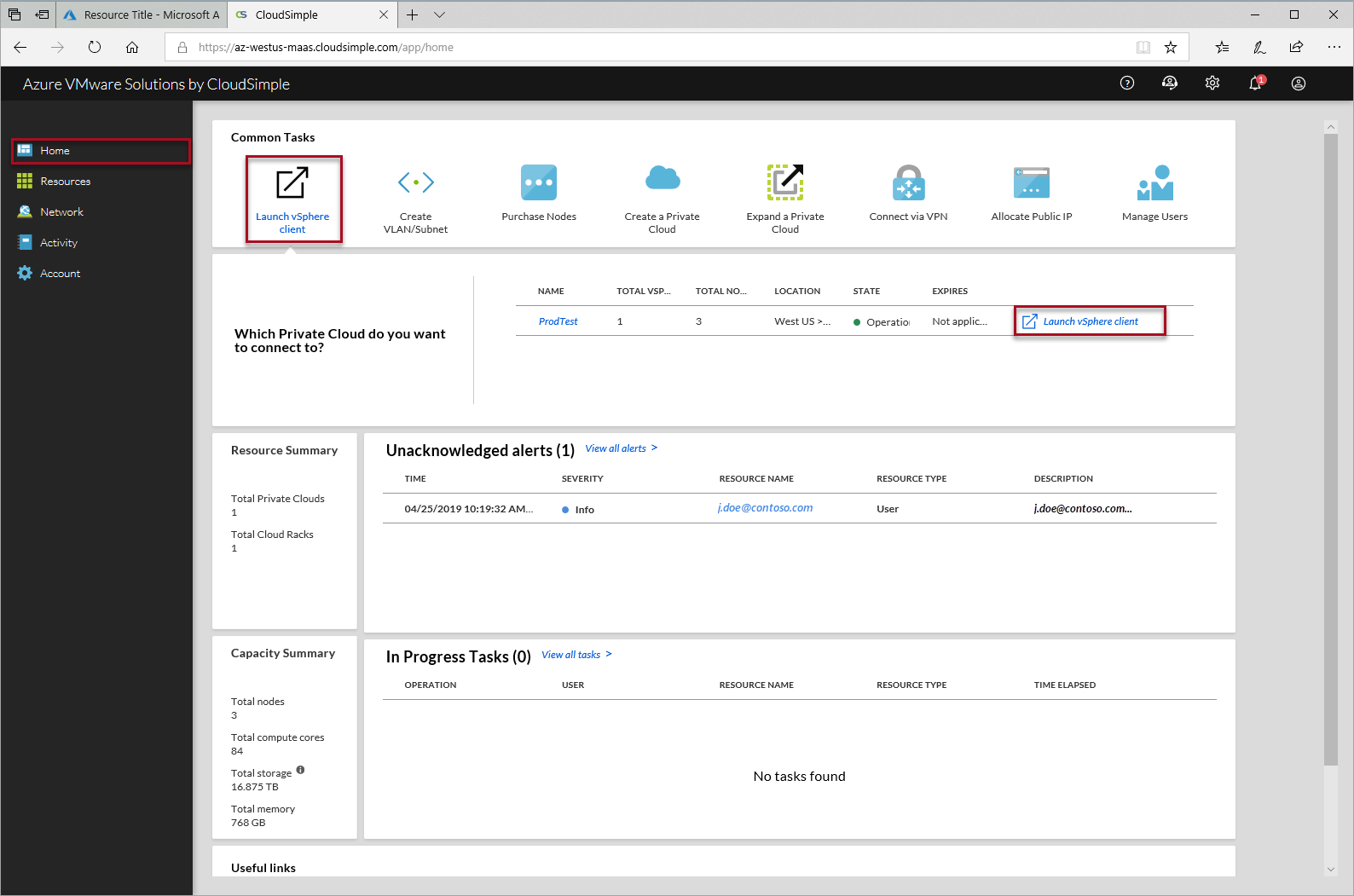
Selecteer de vSphere-client van uw voorkeur voor toegang tot vCenter en meld u aan met uw gebruikersnaam en wachtwoord. De standaardinstellingen zijn:
- Gebruikersnaam:
CloudOwner@cloudsimple.local - Wachtwoord:
CloudSimple123!
- Gebruikersnaam:
De vCenter-schermen in de volgende procedures zijn afkomstig van de vSphere-client (HTML5).
Uw vCenter-wachtwoord wijzigen
CloudSimple raadt u aan uw wachtwoord te wijzigen wanneer u zich de eerste keer aanmeldt bij vCenter.
Het wachtwoord dat u instelt, moet voldoen aan de volgende vereisten:
Maximale levensduur: het wachtwoord moet elke 365 dagen worden gewijzigd
Hergebruik beperken: gebruikers kunnen geen van de vorige vijf wachtwoorden opnieuw gebruiken
Lengte: 8 - 20 tekens
Speciaal teken: ten minste één speciaal teken
Alfabetische tekens: ten minste één hoofdletter, A-Z en ten minste één kleine letter, a-z
Getallen: ten minste één numeriek teken, 0-9
Maximum aantal identieke aangrenzende tekens: Drie
Voorbeeld: CC of CCC is acceptabel als onderdeel van het wachtwoord, maar CCCC niet.
Als u een wachtwoord instelt dat niet voldoet aan de vereisten:
- als u de vSphere Flash-client gebruikt, wordt er een fout gerapporteerd
- Als u de HTML5-client gebruikt, wordt er geen fout gerapporteerd. De client accepteert de wijziging niet en het oude wachtwoord blijft werken.
Toegang tot NSX-beheer
NSX-beheer wordt geïmplementeerd met een standaardwachtwoord.
- Gebruikersnaam: beheerder
- Wachtwoord: CloudSimple123!
U vindt de FQDN (Fully Qualified Domain Name) en het IP-adres van NSX Manager in de CloudSimple-portal.
Start de CloudSimple-portal en selecteer Resources.
Klik op de privécloud die u wilt gebruiken.
vSphere-beheernetwerk selecteren
Gebruik de FQDN of het IP-adres van NSX Manager en maak verbinding via een webbrowser.
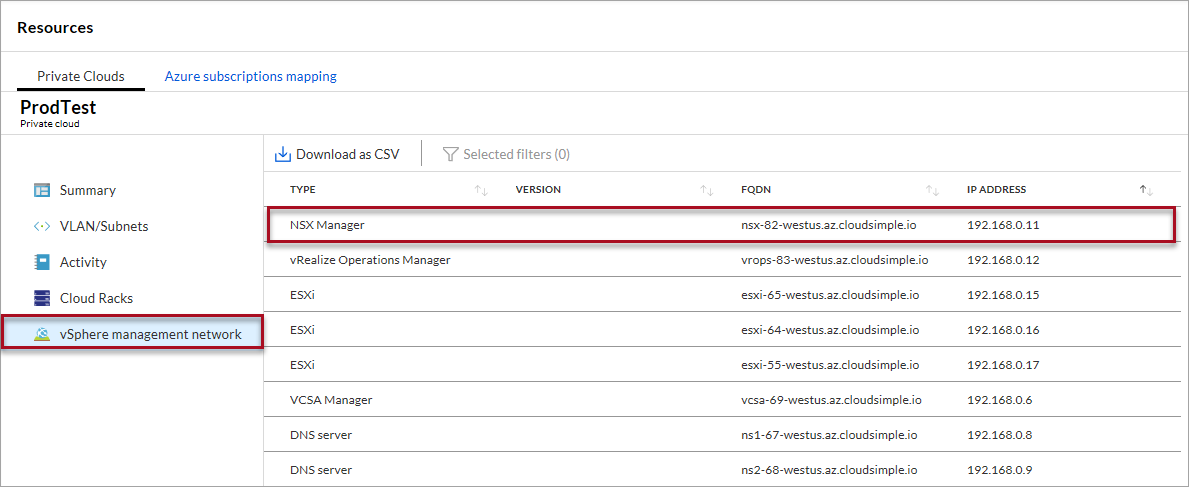
Een poortgroep maken
Een gedistribueerde poortgroep maken in vSphere:
- Volg de instructies in 'Een gedistribueerde poortgroep toevoegen' in de vSphere-netwerkhandleiding.
- Geef bij het instellen van de gedistribueerde poortgroep de VLAN-id op die is gemaakt in Een VLAN maken voor uw workload-VM's.